هذا البرنامج التعليمي مخصص لمستشاري تحسين محركات البحث (SEO)، ومديري وكالات تحسين محركات البحث (SEO)، وغيرهم من المهنيين الذين يمكنهم الاستفادة من عمل نسخة من (واستخدام) لوحة تحكم Looker Studio لمدير وكالة SEO الخاصة بتصنيف SE.
كما ناقشنا في موقعنا منشور مدونة لوحات معلومات تصور البيانات، يمكن أن تصبح لوحة معلومات Looker Studio جيدة التكوين حليفًا قويًا في جهود تحسين محركات البحث (SEO) وتحليلات أداء الموقع. توفر لوحة معلومات Looker Studio الخاصة بـ SE Ranking مجموعة قوية من الميزات ومصادر البيانات، بما في ذلك نوع تحليلات تحسين محركات البحث القوية وميزات تقارير العملاء التي تعتبر ضرورية لمديري وكالات تحسين محركات البحث. ولكن للحصول على أقصى استفادة من Looker Studio، التكوين الصحيح هو المفتاح.
تم تصميم هذا الدليل ليأخذك خطوة بخطوة أثناء تكوين لوحة تحكم Looker Studio. سنتناول كل شيء بدءًا من الإعداد الأولي والنسخ وحتى توصيل مصادر البيانات والحقول المخصصة، وصولاً إلى إضافة طرق عرض البيانات وتعطيلها. الهدف من إنجاز هذه العمليات هو تصميم تجربة إعداد التقارير وفقًا للاحتياجات الفريدة لوكالتك.
الخطوة 1: انسخ لوحة تحكم Looker Studio
لنسخ لوحة معلومات Looker Studio، الدخول إلى التقرير عبر الرابط وانقر على النقاط الثلاث في الزاوية العلوية اليمنى من التقرير. يختار 'اعمل نسخة'.

بينما يمكنك تكوين مصادر بياناتك الآن، فمن الأسهل القيام بذلك في مرحلة لاحقة. قم بتطبيق مصادر البيانات هذه وانقر على "نسخ التقرير".
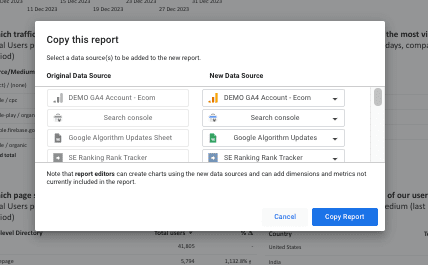
الخطوة 2: تكوين مصادر البيانات الخاصة بك
بمجرد نسخ لوحة تحكم Data Studio، انتقل مباشرة إلى مصادر البيانات المضافة من خلال النقر على مورد > إدارة مصادر البيانات المضافة القائمة، الموجودة في الأعلى.

سيؤدي هذا إلى فتح قائمة بمصادر البيانات التي تمت إضافتها إلى التقرير، كما هو موضح في لقطة الشاشة أدناه.
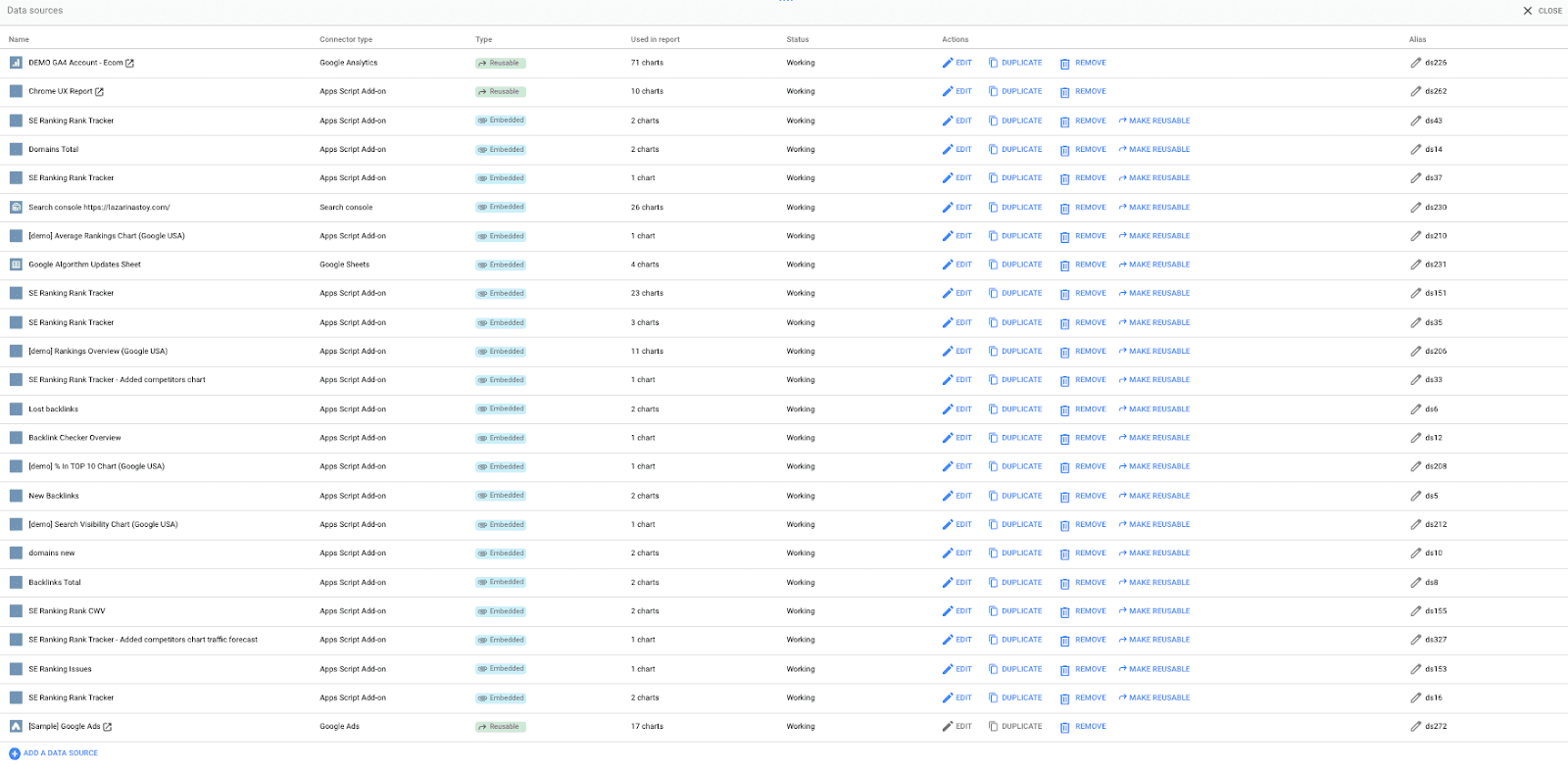
أعد توصيل مصادر البيانات ببياناتك
قم بالاطلاع على هذه القائمة بشكل فردي ولكل مصدر بيانات:
- انقر على الزر تعديل زر

- انقر على تحرير الاتصال

- حدد مصدر البيانات المطلوب من القائمة، وقم بتغيير اسم مصدر البيانات، ثم انقر فوق أعد الاتصال. في الشاشة التالية ، انقر فوق انتهى

- كرر هذه العملية لجميع مصادر البيانات في القائمة
ملاحظات إضافية حول تكوينات البيانات:
- إذا كنت تواجه مشكلة في الوصول إلى ورقة تحديثات خوارزمية Google، من فضلك قم بعمل نسخة من هذه الورقة. إنه متصل به لوحة تحكم Google العامة والتحديثات تلقائيًا لكل استيراد صيغة HTML.
- لا تقم بتغيير أي من التكوينات إلى موصلات تصنيف SE. ما عليك سوى تحديد مشروعك من القائمة المنسدلة وإعادة الاتصال.
- لا تحذف مصادر البيانات. سيؤدي هذا إلى كسر تكوينات المخطط. وبدلاً من ذلك، أعد ربطها بمصدر بيانات GA4 أو GSC أو إعلانات Google أو مشروع تصنيف SE المطلوب.
استكشاف أخطاء تكوينات الموصل وإصلاحها في حالة وجود مشكلات في تكوين البيانات الموسعة:
ضع في اعتبارك أنك لن تتمكن من رؤية بيانات GSC في لوحة معلومات SEO Agency Manager لأنك تحتاج إلى ربط حساباتك الخاصة أولاً. إذا لم تفعل هذا، فسوف ترى "لا يوجد وصول إلى مجموعة البيانات" خطأ.
إذا واجهت أي مشكلات موسعة في التهيئة، يمكنك إعادة الاتصال بمصادر البيانات، مثل GA4، أو إعلانات Google، أو Google Search Console. ما عليك سوى إنشاء مصدر بيانات جديد، وإعادة توصيله بالمخططات، ثم حذف العرض التوضيحي. فيما يلي عرض توضيحي سريع لما ستبدو عليه هذه العملية.
لفعل هذا:
- قم بتوصيل مصدر البيانات الخاص بك عبر إضافة البيانات القائمة.

- اتصل بمصدر البيانات المحدد (مثل GA4 أو إعلانات Google)، وانقر على إضافة.
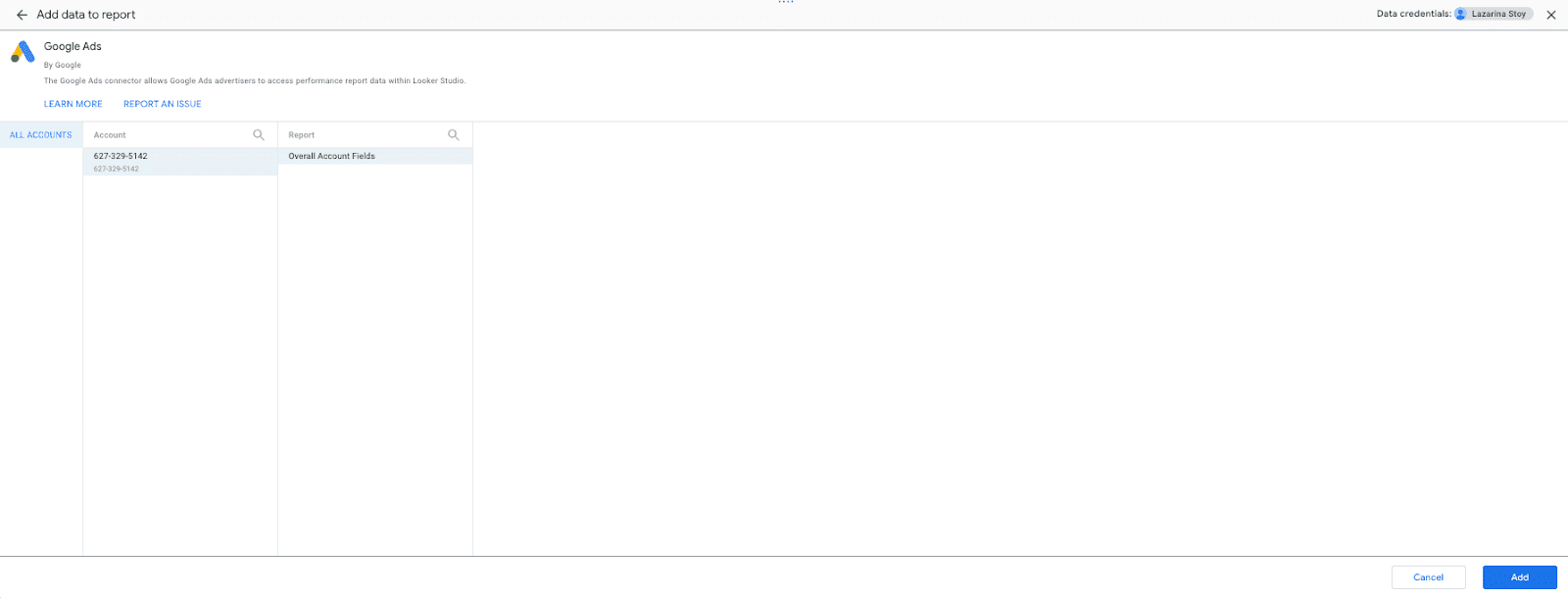
- حدد الصفحات التي تحتوي على بيانات من هذا المصدر باستخدام ملاحظات مصدر بيانات المخطط.
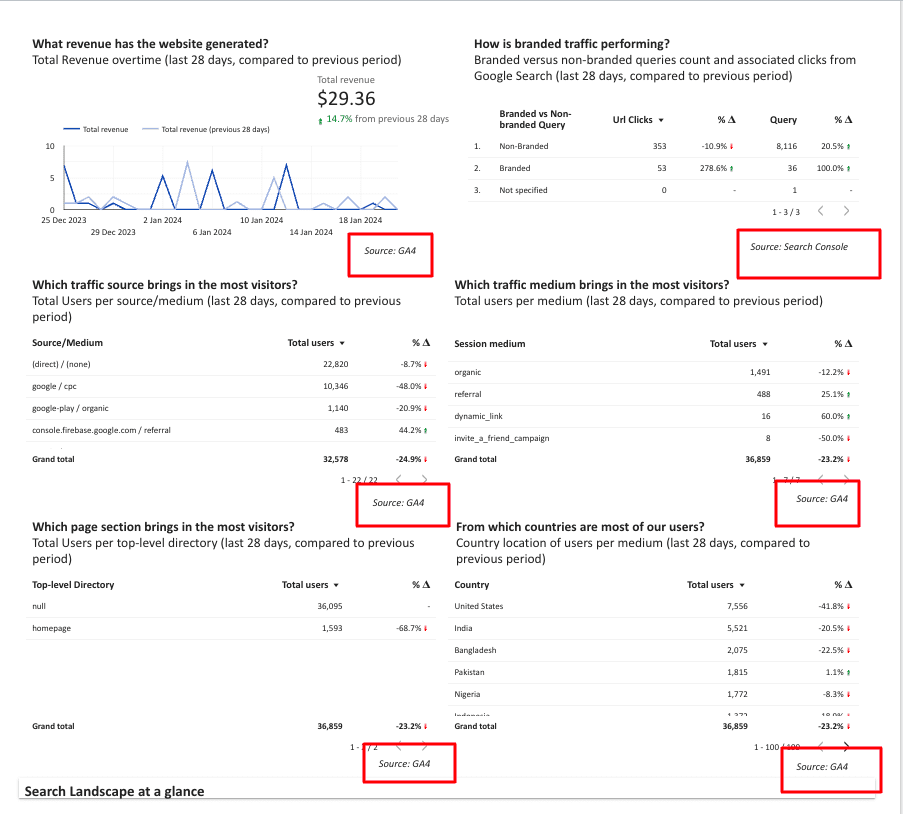
- انقر بزر الماوس الأيمن على المخطط الذي يحتوي على مصدر البيانات الذي تحاول استبداله. انقر فوق حدد المخططات التي تحتوي على مصدر البيانات هذا في الصفحة.
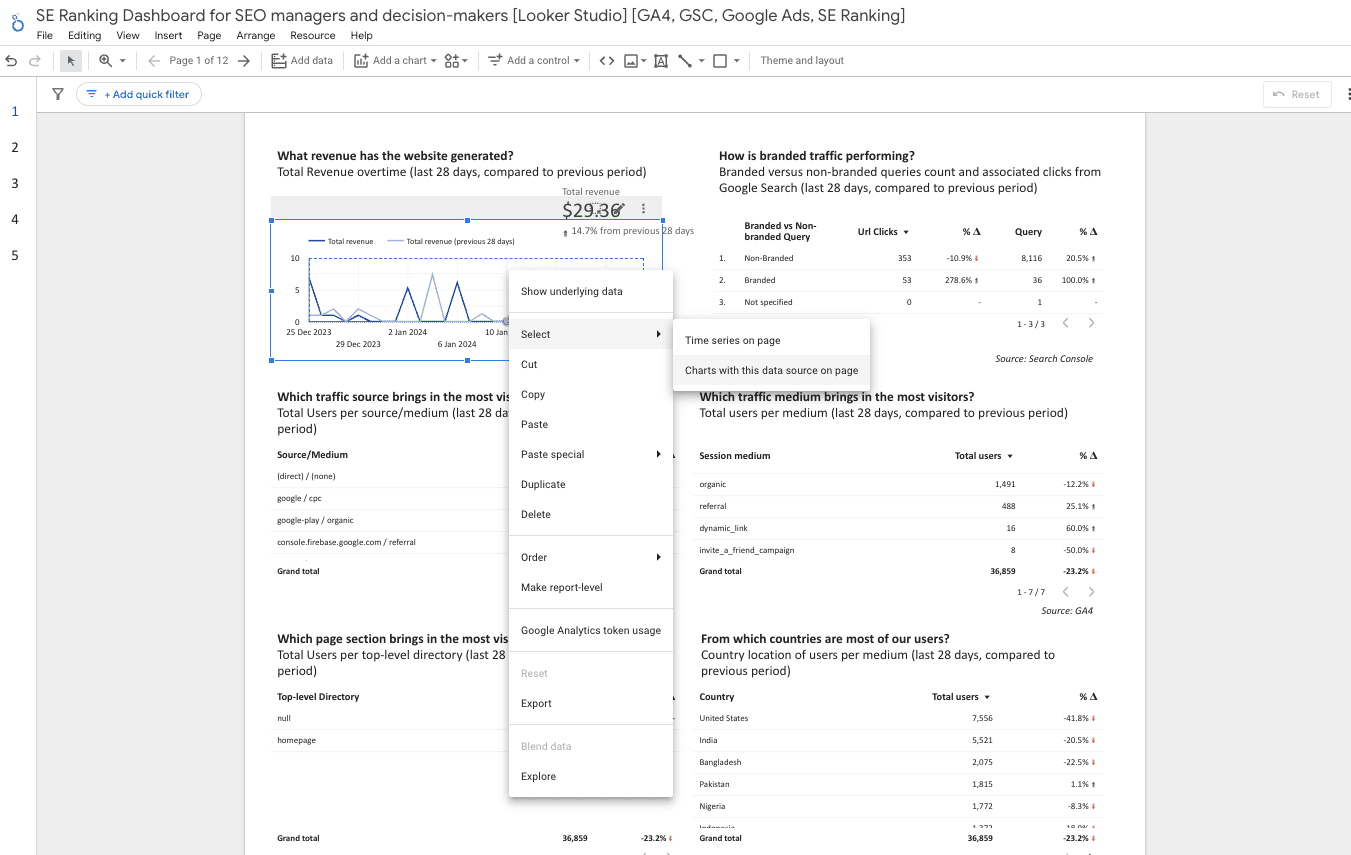
- انتقل إلى اللوحة اليمنى وانقر على زر التعديل بجوار مصدر البيانات الحالي. ثم ابحث عن مصدر البيانات المطلوب أو حدده من القائمة المنسدلة.
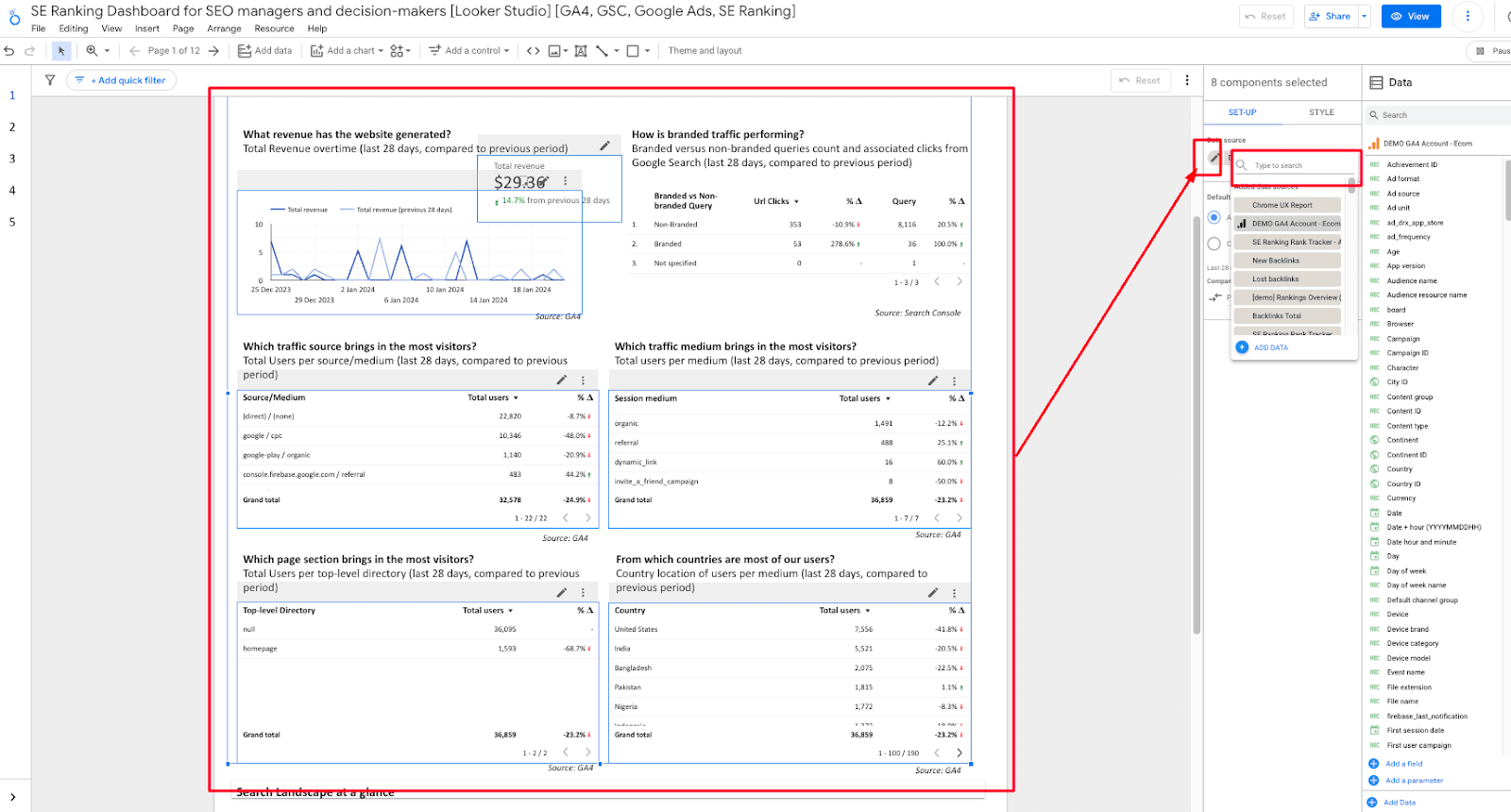
- كرر هذه العملية مع كافة الصفحات التي تحتوي على مصدر بياناتك.
- بمجرد الانتهاء، انتقل إلى المورد > إدارة مصادر البيانات المضافة القائمة، وحذف مصدر البيانات القديم. يجب أن يظهر الآن على أنه مستخدم في 0 مخططات.
تكوين عوامل التصفية لمصادر البيانات المناسبة
تم الآن تطبيق الفلاتر المرتبطة بمصدر بيانات "إحصاءات Google" 4. إذا واجهت أي أخطاء، يرجى استكشاف أخطاء المرشحات المطبقة وإصلاحها. يمكنك الانتقال إلى قائمة الفلاتر بالضغط على مورد > إدارة المرشحات.

بعد إعادة توصيل لوحة المعلومات بجميع مصادر البيانات، انقر فوق تعديل زر لكل مرشح للتأكد من وجود مصدر بيانات مرتبط به. يجب أن يتصل الأولان بموصل SE Ranking، بينما يجب أن يتصل الأخيران بمصدر بيانات GA4.
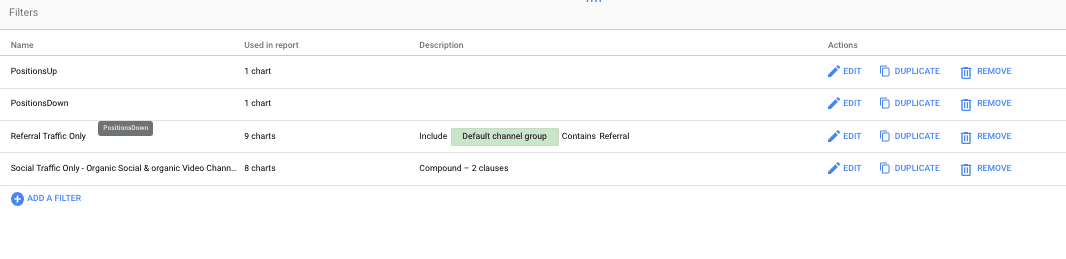
تم تطبيق المرشحين السابقين على الصفحة 5: التصنيفات (تتبع) مع أداء تحسين محركات البحث الأساسي. وقد تم تطبيق الأخيرين على الصفحة 9: تحليلات حركة الإحالة، مع الروابط الخلفية وحركة الإحالة.
الخطوة 3: تكوين الحقول والأبعاد المخصصة
هناك بعض الحقول والأبعاد المخصصة التي تمت إضافتها إلى التقرير. بعد الانتهاء من الخطوتين 1 و2 في هذا القسم، سنراجع كل صيغة ومصدر البيانات المصاحب لها حتى تتمكن من إضافتها إلى تقريرك.
وهنا خلاصة على كيفية إنشاء أبعاد مخصصة في Looker Studio.
أنشئ بُعدًا مخصصًا لتقييم تحسين محركات البحث لطول العنوان في "إحصاءات Google" 4
الهدف من هذا التقييم هو تزويدك بملصق يمكن استخدامه لتصنيف العناوين بسرعة وفقًا لطولها. يمكنك تصديرها من المرئيات الموجودة في قسم فرص تحسين محركات البحث في التقرير. يمكنك أيضًا تحديد أولويات التحسينات على الصفحة لهذه الصفحات.
إليك صيغة إنشاء هذا البُعد في مصدر بيانات "إحصاءات Google" 4.
حالة عندما يكون الطول (عنوان الصفحة) >= 50 والطول (عنوان الصفحة) <= 60 ثم "العنوان - مثالي" عندما يكون الطول (عنوان الصفحة) >= 40 والطول (عنوان الصفحة) <= 50 ثم "العنوان - جيد" متى length(عنوان الصفحة) < 40 ثم "العنوان - قصير جدًا" عند length(عنوان الصفحة)> 60 ثم "العنوان طويل جدًا" ينتهي
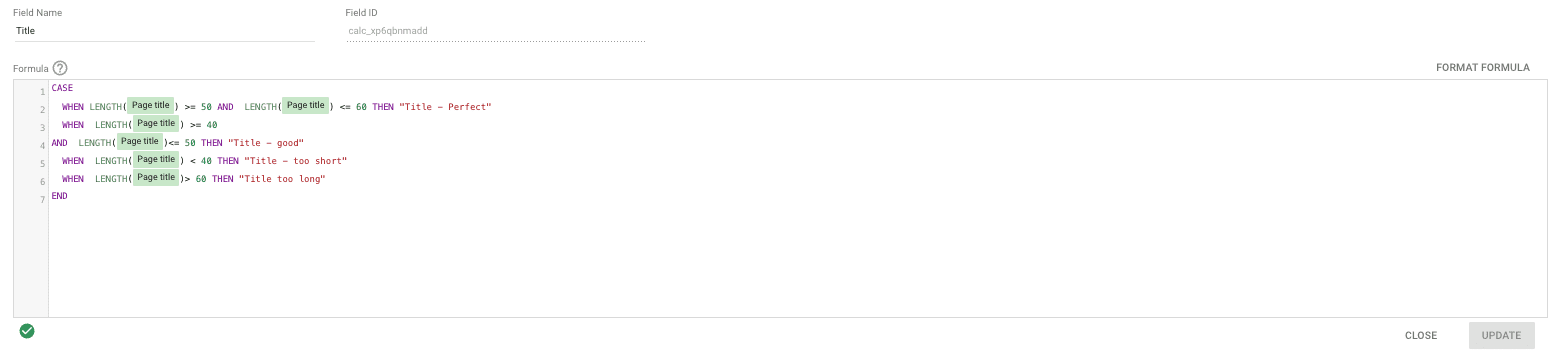
بمجرد إدخال كل شيء، انتقل إلى الصفحة 12: مستندة إلى الصفحة تحت قسم فرص تحسين محركات البحث من التقرير. تأكد من أن المخططين التاليين يستخدمان البعد المخصص الذي قمت بإنشائه.

أنشئ بُعدًا مخصصًا للتمييز بين الاستعلامات ذات العلامة التجارية والاستعلامات التي لا تحمل علامة تجارية ضمن مصدر بيانات GSC
الهدف من هذه الصيغة هو توفير المزيد من التفاصيل لتقرير Google Search Console. يقوم بذلك عن طريق إظهار تفاصيل الاستعلامات ذات العلامات التجارية وغير ذات العلامات التجارية. يمكن تطبيق نفس الصيغة على حقل الكلمة الرئيسية في تقرير تصنيف SE.
انتقل إلى موصل Google Search Console الخاص بك وقم بإنشاء بُعد مخصص باستخدام الصيغة التالية.
الحالة عندما REGEXP_CONTAINS(استعلام، 'اسم العلامة التجارية|العلامة التجارية^|اسم العلامة التجارية') ثم "علامة تجارية" عندما REGEXP_CONTAINS(استعلام، '(غير متوفر)|(غير محدد)|(غير متوفر)') ثم "غير محدد" وإلا "غير- "العلامة التجارية" نهاية
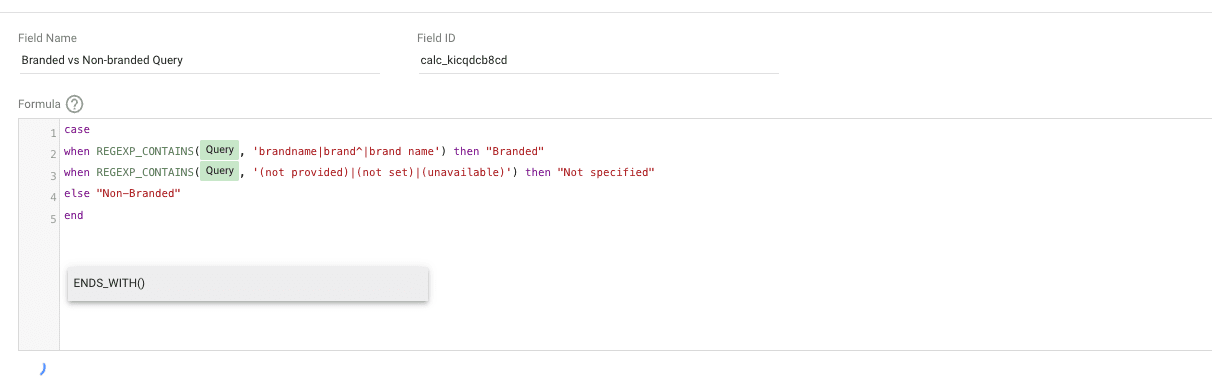
بعد الانتهاء من ذلك، انتقل إلى الصفحة 4: أداء البحث العضوي، تقع تحت أداء تحسين محركات البحث الأساسي قسم من لوحة معلومات Looker Studio. تأكد من أن هذا المخطط يستخدم البعد المخصص الذي أنشأته للتو، ويعرض عدد الاستعلامات ونقرات URL.
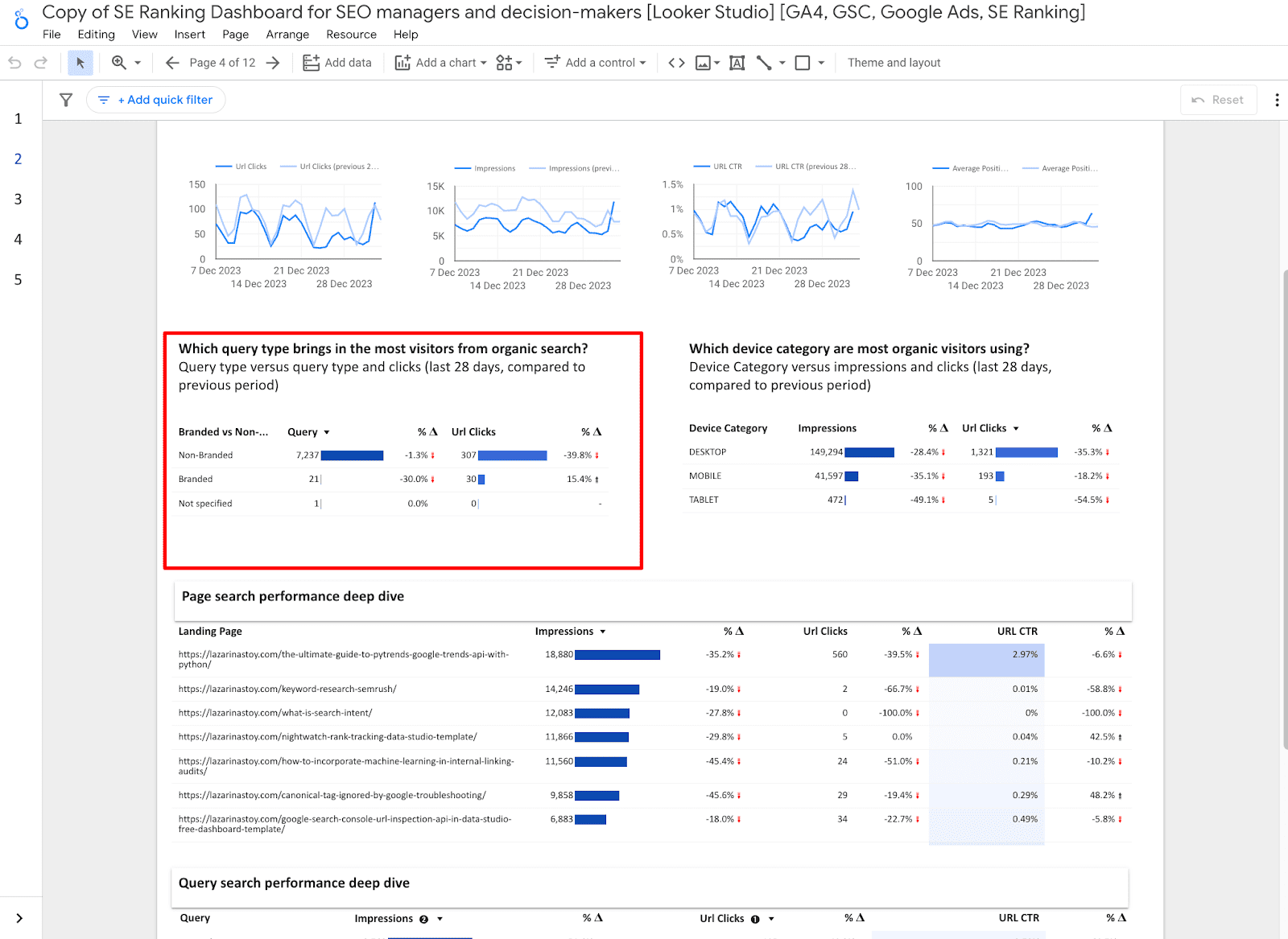
بالإضافة إلى ذلك، راجع الصفحة 1: المقاييس الأساسية ومؤشرات الأداء الرئيسية، وتقع تحت نظرة عامة على الأداء.

أنشئ مقياسًا نصيًا مخصصًا لتسمية الاستعلامات استنادًا إلى متوسط موضعها في مصدر بيانات GSC
أضف مقياسًا مخصصًا آخر إلى مصدر بيانات GSC. سيكون هذا المقياس مقياسًا قائمًا على النص. وسوف يستخدم حقل متوسط الموضع لتحديد تسميات الاستعلامات. وإليكم صيغة هذا المقياس.
حالة عندما يكون متوسط الموضع >= 1 ومتوسط الموضع > 3، ثم "الكلمات الرئيسية المالية - حماية" عندما يكون متوسط الموضع >= 3 ومتوسط الموضع > 10، ثم "الكلمات الرئيسية ذات القيمة العالية - إعطاء الأولوية للتحسينات" عندما يكون متوسط الموضع >= 10 ومتوسط الموضع > 20 ثم تنتهي "الكلمات الرئيسية ذات المسافة الصادمة - التحسين".
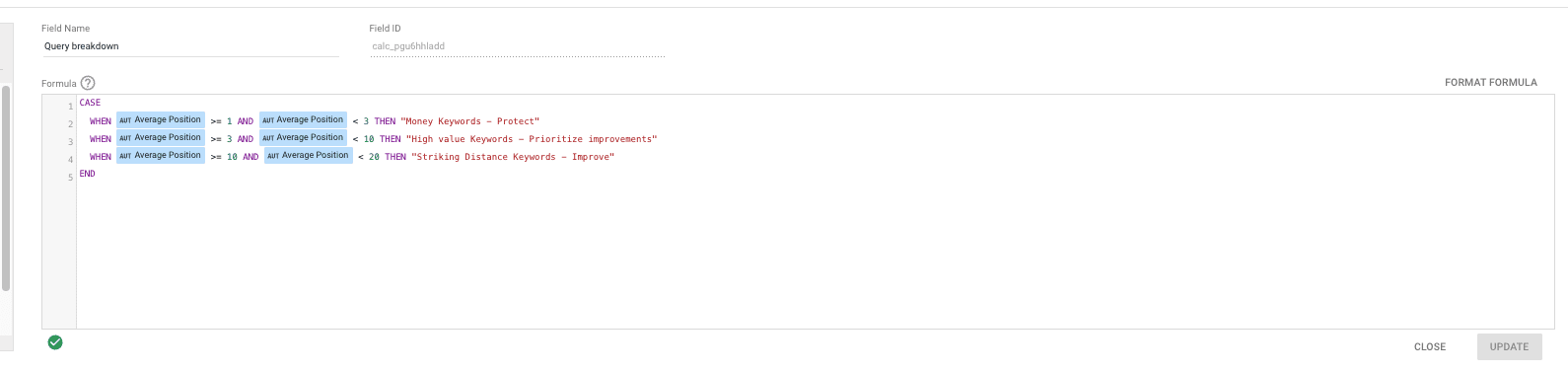
بمجرد إنشاء هذا الحقل، انتقل إلى الصفحة 11: مستندة إلى الاستعلام (في إطار فرص تحسين محركات البحث) من التقرير. تأكد من إضافة المقياس بشكل صحيح إلى الرسم البياني التالي.
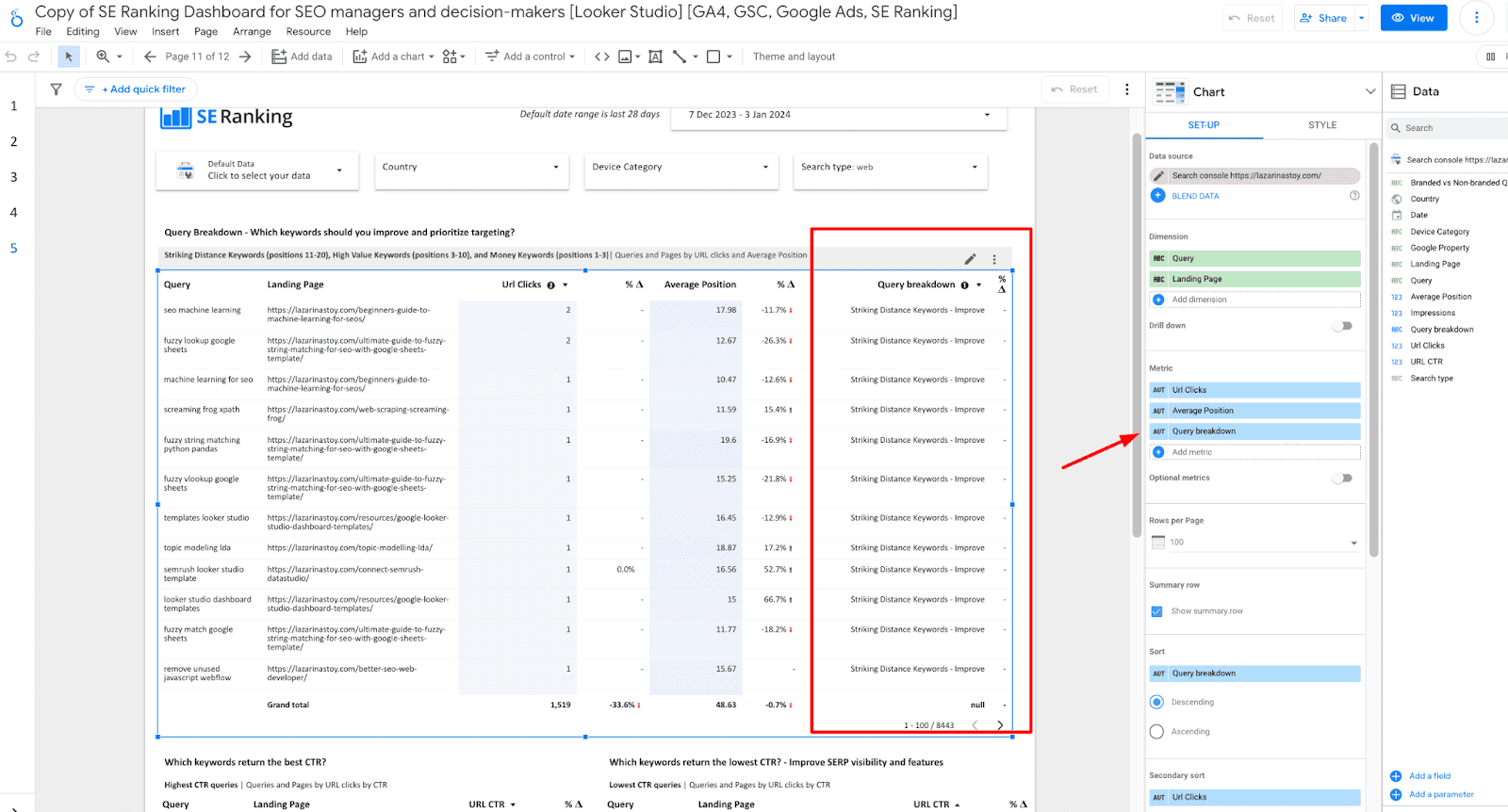
أنشئ قائمة دليل مخصصة ذات مستوى أعلى في "إحصاءات Google" 4
باستخدام مصدر بيانات "إحصاءات Google" 4، أنشئ حقلاً مخصصًا لدليل المستوى الأعلى. لاحظ أن هذا يوفر أكبر قيمة لمواقع الويب الهرمية التي تستخدم دليل المستوى الأعلى للإشارة إلى الأقسام. بخلاف ذلك، يمكنك استخدام أ صيغة قسم الصفحة المخصصة التي تتوافق مع بنية موقع الويب الخاص بك.
ها هي الصيغة:
حالة عند الصفحة المقصودة = '/' ثم "الصفحة الرئيسية" ELSE REGEXP_EXTRACT(الصفحة المقصودة، '/([^/]+)/' ) END

يتم استخدام هذه الصيغة فقط في الصفحة 1: المقاييس الأساسية ومؤشرات الأداء الرئيسية تحت نظرة عامة على الأداء القسم في الرسم البياني التالي.

الخطوة 4: تكوين مزيج البيانات
تستخدم لوحة معلومات إعداد التقارير مزيجين من البيانات فقط، ولكل منهما وظيفة وإعداد مماثل. يتم استخدام كلا المقياسين في المخططات الموجودة أسفل الصفحة 1: المقاييس الأساسية ومؤشرات الأداء الرئيسية، في حدود قسم نظرة عامة على الأداء في لمحة سريعة من لوحة القيادة.

يمكنك تحرير مصادر البيانات هذه من خلال النقر على مورد القائمة ثم الاختيار إدارة الخلطات.
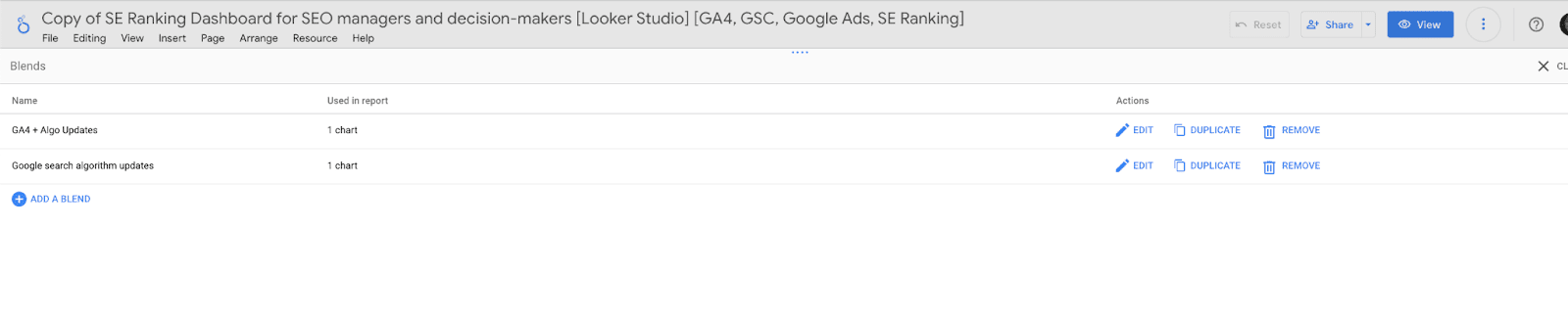
انقر لتحرير كل منها على حدة ثم أعد توصيل مصدر البيانات الخاص بك بمزيج البيانات. ربما حدث هذا تلقائيًا بالفعل، وفي هذه الحالة لن تحتاج إلى القيام بأي شيء. يرجى الرجوع إلى التكوينات أدناه في حالة مواجهة أي أخطاء في هذه المخططات.
الخطوة 5 (اختياري): تمكين أو تعطيل الصفحات بناءً على تفضيلاتك
قد ترغب في تعطيل صفحات معينة لا تنطبق على تقاريرك أو على عمليات عميلك.
لتعطيل قسم أو صفحة التي لا تريد أن يراها أصحاب المصلحة أو المتعاونون في إعداد التقارير، انتقل إلى قائمة صفحات التقرير (من الصفحات > إدارة الصفحات). قم بالتمرير فوق القسم أو الصفحة التي تريد تعطيلها وانقر على النقاط الثلاث لفتح قائمة الصفحة/القسم. يختار إخفاء في وضع العرض.
الخطوة 6: قم بدعوة الآخرين للوصول إلى لوحة تحكم التقارير الخاصة بك
بمجرد الانتهاء من جميع الخطوات المذكورة أعلاه، قم بدعوة الآخرين للوصول إلى التقرير. انقر على قائمة المشاركة، ثم حدد أحد الخيارات المدرجة أدناه:
- ادع الاخرين عبر البريد الإلكتروني الخاص بهم
- تسليم الجدول الزمني من لوحة معلومات Looker Studio عبر البريد الإلكتروني. إنشاء رسالة مخصصة في وقت محدد وتكرار التسليم
- الحصول على رابط التقرير للمشاركة
- تقرير تضمين. قم بذلك إذا كنت تخطط لتضمين لوحة معلومات Looker Studio من خلال صفحة ويب أو عبر طريقة تفاعلية أخرى
- تحميل التقرير إذا كنت تريد تقديم ملف PDF إلى عميلك عبر البريد الإلكتروني أو بأسلوب عرض تقديمي آخر.

اختتام
لا تنس التحقق من ذلك مجموعة SE Ranking المتنوعة من لوحات معلومات Looker Studio. يمكنك أيضًا الاستفادة من خدماتنا قائمة لوحات المعلومات لتصور البيانات الموصى بها لتحسين محركات البحث. فيما يلي بعض لوحات المعلومات التي يمكنك العثور عليها في تلك القائمة:
- محتوى مدعوم من تحسين محركات البحث وتوزيع العلاقات العامة. تضخيم اليوم.
- PlatoData.Network Vertical Generative Ai. تمكين نفسك. الوصول هنا.
- أفلاطونايستريم. ذكاء Web3. تضخيم المعرفة. الوصول هنا.
- أفلاطون كربون، كلينتك ، الطاقة، بيئة، شمسي، إدارة المخلفات. الوصول هنا.
- أفلاطون هيلث. التكنولوجيا الحيوية وذكاء التجارب السريرية. الوصول هنا.
- المصدر https://seranking.com/blog/agency-manager-looker-studio-dashboard/




